Microsoft Visual C++ 재배포 가능 패키지를 다시 설치하여 수정하십시오.
- MSVCP140_1.dll 파일은 Windows에서 실행되는 응용 프로그램에서 사용하는 중요한 DLL 파일입니다.
- DLL이 누락된 경우 신뢰할 수 있는 바이러스 백신 소프트웨어를 사용하여 철저한 검사를 수행하면 문제를 일으킬 수 있는 감염을 무력화할 수 있습니다.
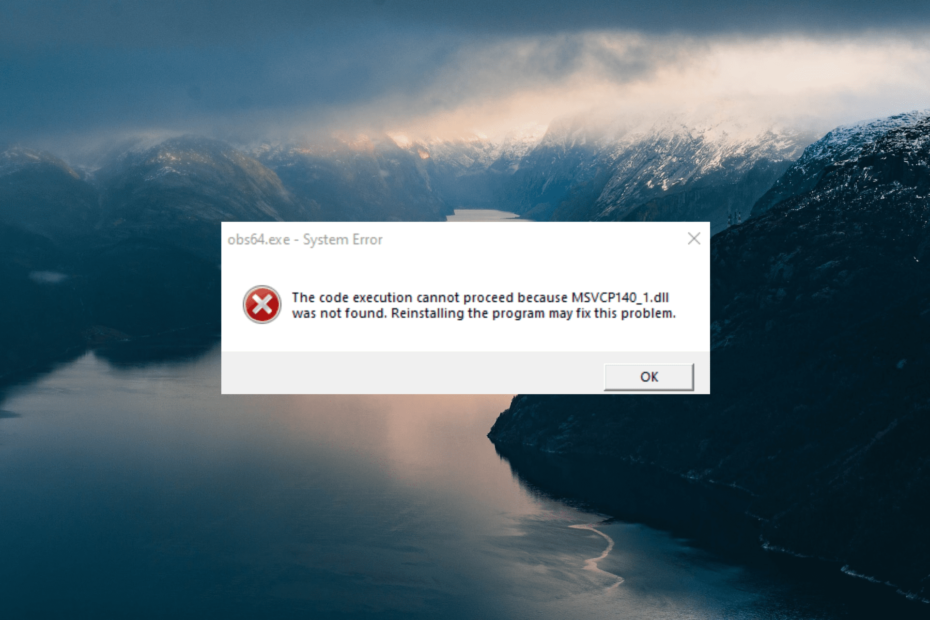
엑스다운로드 파일을 클릭하여 설치
- Fortect 다운로드 및 설치 당신의 PC에.
- 도구를 실행하고 스캔 시작 PC 문제를 일으킬 수 있는 DLL 파일을 찾습니다.
- 마우스 오른쪽 버튼으로 클릭 복구 시작 손상된 DLL을 작동하는 버전으로 교체합니다.
- 다음에서 Fortect를 다운로드했습니다. 0 이번 달 독자 여러분.
MSVCP140_1.dll 파일은 Microsoft Visual C++ 재배포 가능 패키지의 일부인 동적 링크 라이브러리 파일입니다. 비주얼 스튜디오 2015년, 2017년, 2019년. 응용 프로그램의 적절한 기능을 보장하기 위해 많은 응용 프로그램에서 사용되는 필수 구성 요소입니다.
MSVCP140_1.dll 파일이 없거나 없음을 나타내는 오류 메시지는 DLL 파일이 손상되었거나 없습니다.. 또한 실행하려는 응용 프로그램이 제대로 작동하려면 이 파일이 필요합니다.
MSVCP140_1.dll은 무엇입니까?
Microsoft® C Runtime Library _1 파일이라고도 하는 MSVCP140_1.dll은 Visual C++ 프로그래밍 언어를 사용하여 만든 소프트웨어 응용 프로그램을 실행하기 위한 필수 구성 요소입니다.
이 오류가 발생할 수 있는 몇 가지 이유가 있으며 그 중 일부는 다음과 같습니다. 누락되거나 손상된 DLL, 오래되었거나 호환되지 않는 소프트웨어, 맬웨어, 레지스트리 오류, 또는 하드웨어 문제.
MSVCP140_1.dll 파일이 없거나 손상된 경우 다음과 같은 다양한 오류 메시지가 발생할 수 있습니다.
- MSVCP140_1.dll이 컴퓨터에 없기 때문에 프로그램을 시작할 수 없습니다.
- MSVCP140_1.dll이 없습니다.
- 컴퓨터에서 MSVCP140_1.dll이 누락되었습니다. 이 문제를 해결하려면 프로그램을 다시 설치해 보십시오.
- MSVCP140_1.dll을 찾을 수 없습니다.
- MSVCP140_1.dll을 찾을 수 없기 때문에 이 응용 프로그램을 시작하지 못했습니다. 응용 프로그램을 다시 설치하면 이 문제를 해결할 수 있습니다.
MSVCP140_1.dll을 찾을 수 없음 오류를 어떻게 수정할 수 있습니까?
MSVCP140_1.dll 파일은 Microsoft Visual C++를 사용하여 개발된 Windows 운영 체제에서 다양한 프로그램을 실행하는 데 필수적입니다. 따라서 장치에서 누락된 경우 그늘진 사이트에서 DLL 파일을 다운로드하는 대신 전문 DLL 복구 도구를 사용하는 것이 가장 좋습니다.
DLL 수정 프로그램 자동으로 장치를 철저히 검사하고 손상되거나 누락된 모든 DLL 파일을 복구하는 데 있어 100% 성공률을 보장하므로 DLL 파일을 수정하기 위한 신뢰할 수 있는 솔루션입니다.
2. Microsoft Visual C ++ 재배포 가능 패키지 재설치
- 방문하다 Visual C++ 2015 재배포 가능 패키지 Microsoft 공식 웹 사이트의 다운로드 페이지에서 언어를 선택하고 클릭하십시오. 다운로드.
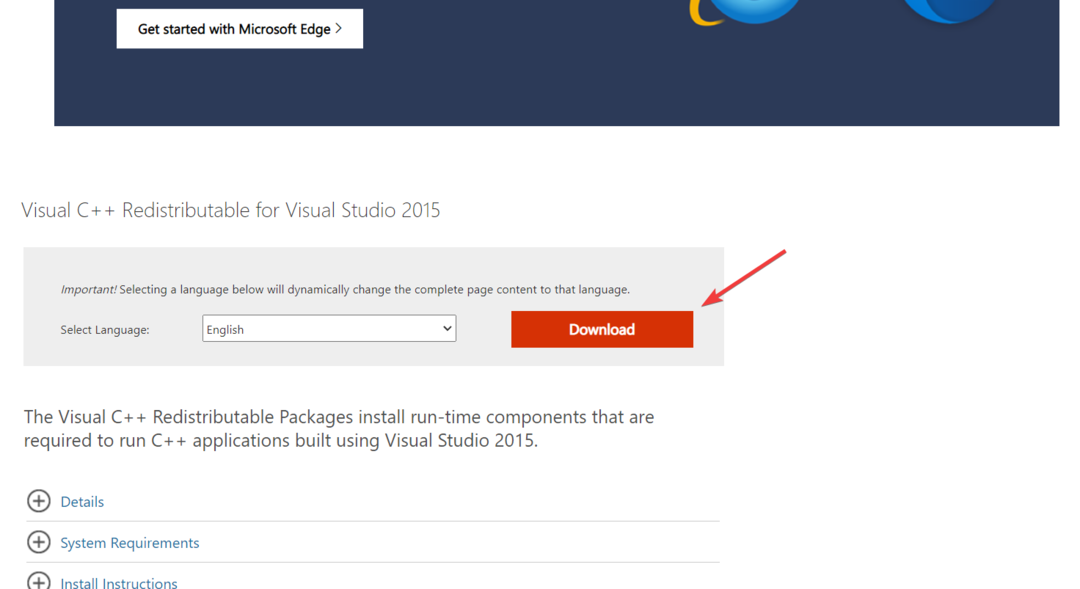
- 선택 vc_redist. X64.exe 옵션을 클릭하고 다음.
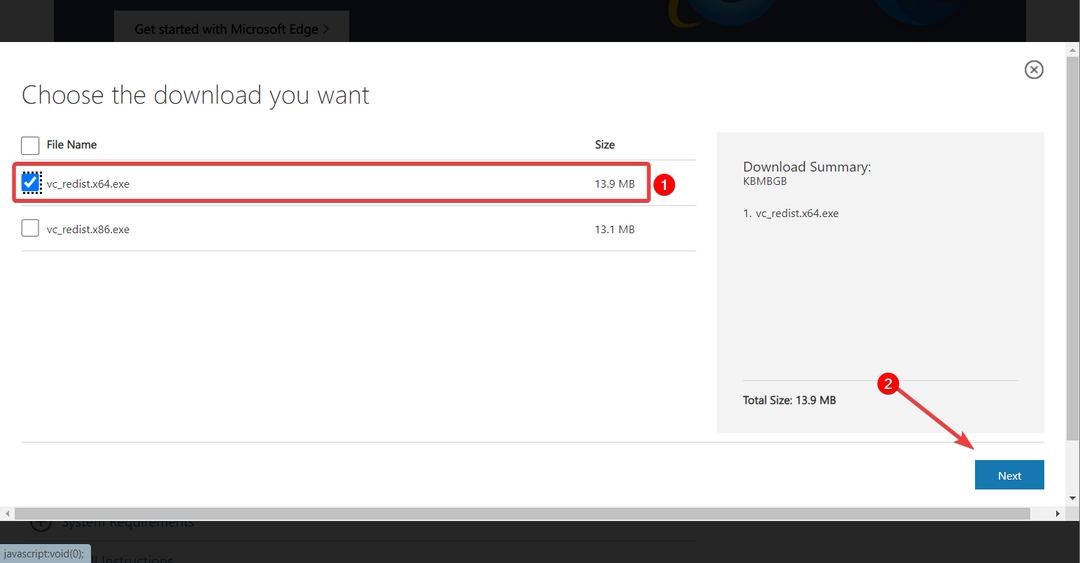
- 파일을 다운로드한 후 EXE 파일을 실행하고 지침에 따라 설치합니다.
- 그런 다음 PC를 다시 시작합니다.
아시다시피 MSVCP140_1.dll은 Microsoft Visual C++ 재배포 가능 패키지의 일부입니다. 따라서 Microsoft Visual C ++ 재배포 가능 패키지를 다시 설치하면 이 문제를 쉽게 해결할 수 있습니다.
3. 프로그램 새로 설치
- 누르세요 윈도우 + 아르 자형 를 여는 열쇠 달리다 대화 상자, 입력 appwiz.cpl을 누르고 입력하다.
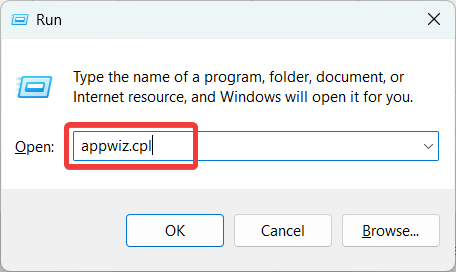
- 오류를 일으킨 프로그램을 마우스 오른쪽 버튼으로 클릭하고 선택하십시오. 제거. 딸깍 하는 소리 예 메시지가 표시되면
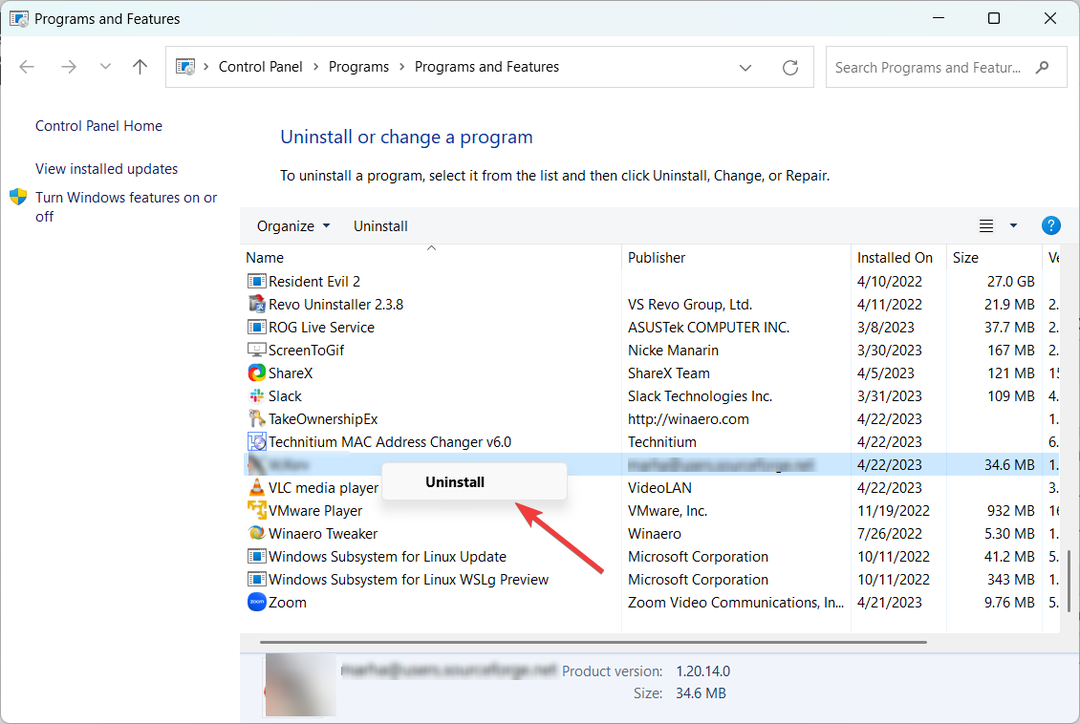
- 그런 다음 컴퓨터를 다시 시작하고 프로그램을 다시 설치하십시오.
- 앱을 실행하고 오류가 다시 나타나는지 확인하십시오.
4. DLL 파일을 수동으로 다시 등록
- 누르다 윈도우 + 아르 자형 열기 위해 달리다, 유형 명령을 누르고 Ctrl 키 + 옮기다 + 입력하다 를 열려면 명령 프롬프트 상승 모드에서.

- 클릭 예 UAC 프롬프트에.
- 아래 명령을 입력하고 누릅니다. 입력하다:
regsvr32 msvcp140_1.dll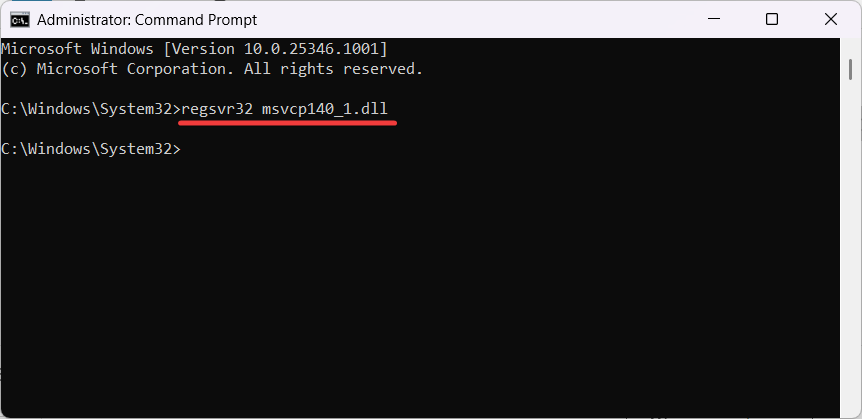
- 변경 사항을 저장하려면 시스템을 재부팅하십시오.
5. 전체 바이러스 검사 실행
- 누르세요 윈도우 키, 입력 윈도우 보안 검색 메뉴에서 입력하다.
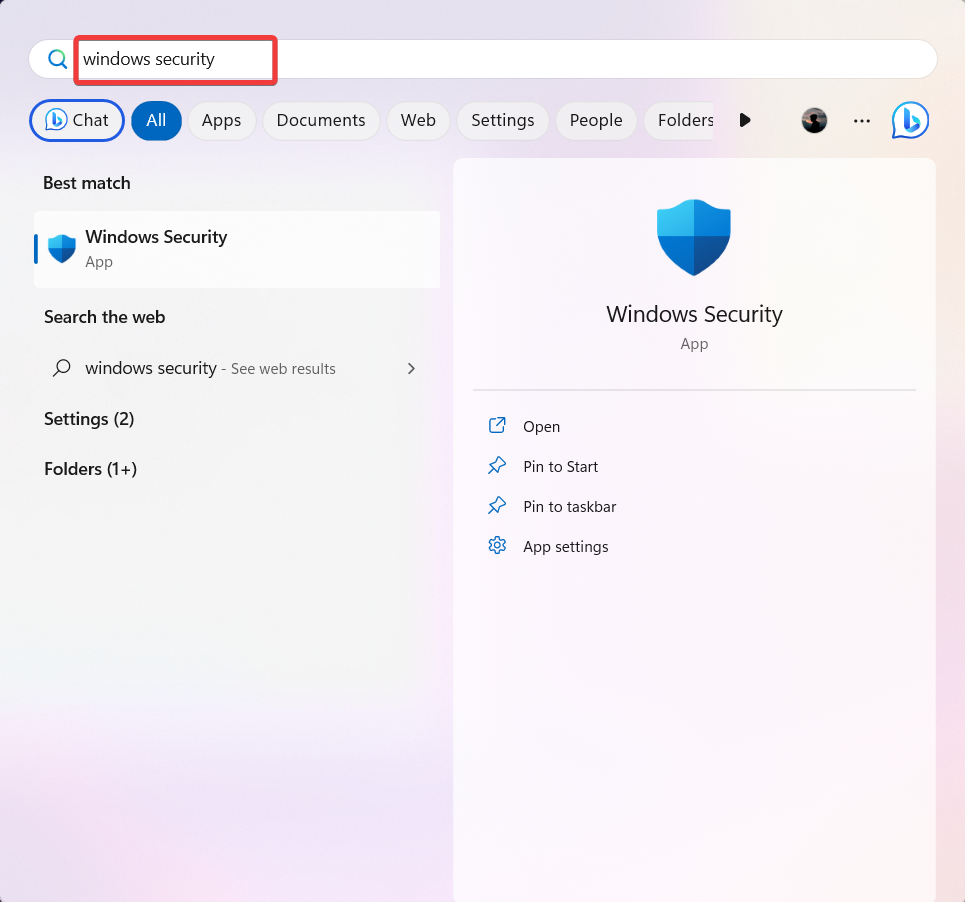
- 로 이동 바이러스 및 위협 보호 탭하고 클릭 스캔 옵션 오른쪽 창에서
- 스캔 옵션 페이지에서 다음을 선택합니다. 전체 검사을 클릭하고 지금 검색.
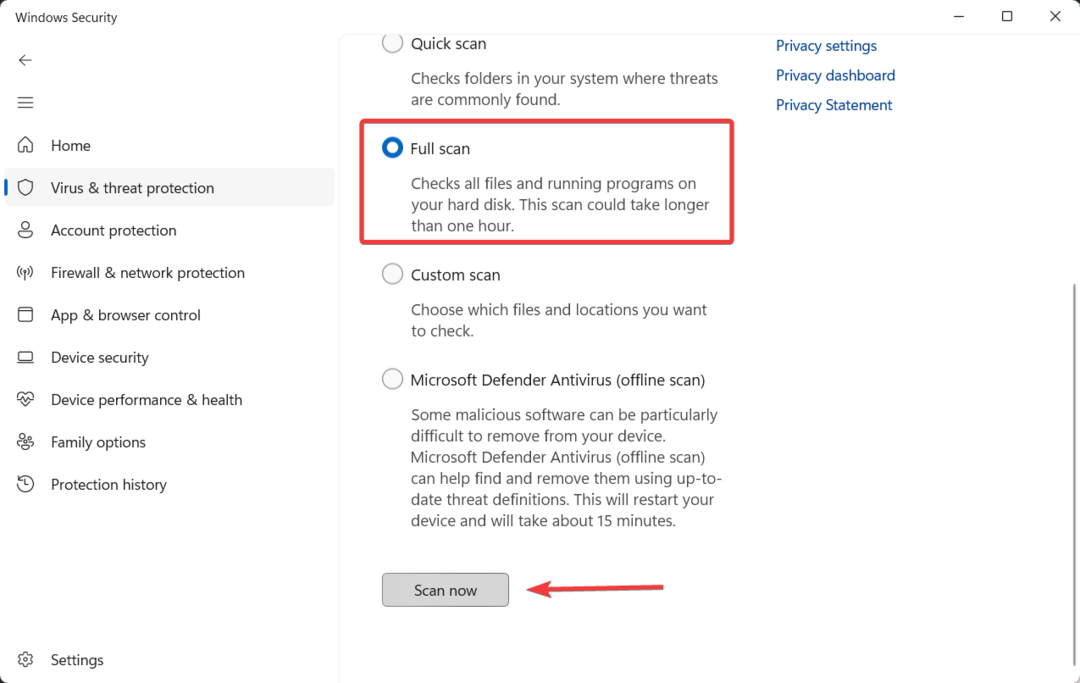
- 검사가 끝나면 컴퓨터를 다시 시작하십시오.
6. 시스템 검사기 실행
- 누르다 윈도우 + 아르 자형 를 열려면 달리다 명령 상자, 입력 명령, 보류 Ctrl 키 + 옮기다 키를 누르고 클릭 좋아요 달리다 명령 프롬프트 관리자로.

- 딸깍 하는 소리 예 에 사용자 계정 컨트롤(UAC) 프롬프트 창.
- 다음 명령을 입력하고 누릅니다. 입력하다:
sfc /scannow
- SFC 도구가 스캔을 완료할 때까지 기다린 다음 컴퓨터를 다시 시작하십시오.
결론적으로 MSVCP140_1.dll 찾을 수 없음 오류는 처리하기 어려운 문제일 수 있지만 이를 해결하는 데 사용할 수 있는 몇 가지 효과적인 솔루션이 있습니다.
제안된 전용 DLL 복구 도구를 사용해 볼 수 있습니다. 요새, 손상되거나 누락된 DLL 파일을 자동으로 스캔하고 교체합니다.
떠나기 전, 꼭 확인하세요 최고의 Windows 설정 향상된 성능과 보안을 위해.
이 단계를 따르면 MSVCP140_1.dll 찾을 수 없음 오류를 성공적으로 수정하고 시스템이 추가 오류 없이 원활하게 실행되도록 할 수 있습니다.
여전히 문제가 발생합니까?
후원
위의 제안으로 문제가 해결되지 않으면 컴퓨터에 더 심각한 Windows 문제가 발생할 수 있습니다. 다음과 같은 올인원 솔루션을 선택하는 것이 좋습니다. 요새 문제를 효율적으로 해결합니다. 설치 후 다음을 클릭하십시오. 보기 및 수정 버튼을 누른 다음 수리를 시작하십시오.


